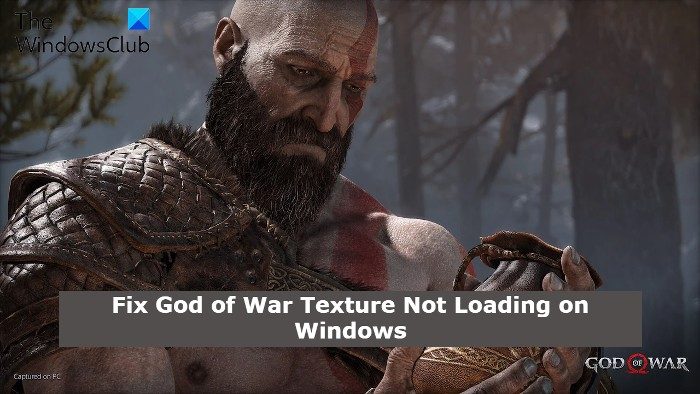Algunos jugadores de PC a veces se han dado cuenta de que las texturas de God of War no se cargan o se cargan en baja resolución. Si enfrenta este problema, esta publicación lo ayudará a resolverlo. God of War es uno de los juegos de acción y aventuras más populares disponibles para Windows. Aunque el juego se puede jugar fácilmente en todos los sistemas operativos Windows, muchos usuarios han informado que la textura del juego no se carga. Es realmente frustrante, especialmente si tienes un dispositivo de gama alta. Por lo tanto, si también experimenta el mismo problema, continúe con la guía de solución de problemas para descubrir cómo deshacerse de este problema.
Las texturas de God of War no se cargan o se cargan en baja resolución
Aquí hay diferentes soluciones que puede probar si las texturas de God of War no se cargan o se cargan en baja resolución en su PC con Windows 11/10:
Verifique el requisito mínimo para ejecutar el controlador de gráficos GameUpdateCambie el plan de energíaBajar en el juego Calidad de la textura Desactive el modo NVIDIA DLSS Use DirectX 11 y vea Reparar archivos de God of War Reinstale God of War.
Ahora, veamos todas estas soluciones en detalle.
1] Verifique los requisitos mínimos para ejecutar el juego
God of War es un juego centrado en gráficos, por lo tanto, su sistema debe cumplir con los requisitos mínimos para ejecutar el juego sin ningún problema. Estos son los requisitos mínimos para ejecutar God of War en un sistema operativo Windows.
RAM: 8 GBSO: Windows 10 de 64 bits Tarjeta gráfica: NVIDIA GTX 960 (4 GB) o AMD R9 290X (4 GB)Espacio libre: 70 GBVRAM: 4 GBProcesador: Intel i5-2500k o AMD Ryzen 3 1200
2] Actualizar el controlador de gráficos
Lo primero que debe hacer cada vez que enfrente un problema relacionado con los gráficos es asegurarse de tener los últimos gráficos. controlador instalado en su sistema. Los controladores de gráficos obsoletos causarán diferentes problemas, incluido el que enfrenta actualmente. Entonces, esto es lo que debe hacer para descargar la última actualización del controlador de gráficos.
Presione Windows + Abro el menú de configuración. Toque la opción Actualización de Windows. Ahora, visite Avanzado opciones > Actualizaciones opcionales. En la siguiente ventana, verá una lista de todas las actualizaciones disponibles para su sistema, incluidos los controladores de gráficos.
Alternativamente, puede incluso descargar la última actualización del controlador desde el sitio web oficial del fabricante.
3] Cambiar el plan de energía
God of War no podrá cargar las texturas en caso de que el plan de energía del sistema esté configurado en Equilibrado . Para obtener un rendimiento de juego impecable, se recomienda establecer el plan de energía en Mejor rendimiento. Puede cambiar el plan de energía siguiendo los pasos a continuación.
Presione la tecla de método abreviado Windows + I para abrir la configuración de Windows. Vaya a Sistema> Energía y batería.Haga clic en el ícono desplegable que se muestra a continuación. a Modo de energía. Elija Mejor rendimiento.
Ahora, inicie el juego y verifique si el problema se solucionó o no.
Incluso podría usar el plan de energía de máximo rendimiento si su plataforma de juego lo ofrece.
4] Calidad de textura de juego más baja
Si estás ejecutando God of War en una PC de gama baja, no es de extrañar que el juego tenga problemas para cargar la textura. Afortunadamente, puedes reducir la configuración de la textura del juego para solucionar un problema. Sigue los pasos a continuación para ajustar la configuración de la textura del juego.
Abre el juego y ve al menú Configuración. En la opción Pantalla, cambia Texturas a Épico.a continuación, cambie el tamaño de la piscina de transmisión de texturas a 2000 de 7000.
Ahora, reinicie el juego y compruebe si se ha solucionado el problema.
5] Deshabilitar el modo NVIDIA DLSS
Abra la sección Configuración de juegos > Pantalla y desactive el Modo DLSS, y vea si eso ayuda.
6] Use DirectX 11 y vea
Sorprendentemente, para ejecutar God of War sin ningún problema, necesita usar DirectX 11 en lugar de DirectX 12. Si está usando DirectX 12 o cualquier otra versión anterior que no sea 11, lo más probable es que se enfrente el problema. Siga los pasos a continuación para cambiar la versión de DirectX para God of War.
Inicie Steam en su sistema y vaya a la opción Biblioteca. Aquí encontrará una lista de todos los juegos instalados. Haz clic derecho en God of War y elige Propiedades. Haz clic en General, e ingresa dx11.
Eso es todo. Inicie el juego y verifique si el problema está solucionado o no.
7] Reparar archivos de God of War
Si el juego se estaba ejecutando antes sin ningún problema. Si ha comenzado a enfrentar el problema de repente, entonces hay muchas posibilidades de que los archivos del juego se hayan dañado. En tal caso, deberá reparar los archivos para solucionar el problema. Estos son los pasos que debe seguir.
Abra Steam > Biblioteca > Haga clic derecho en God of War. Elija Propiedades para navegar a Archivos locales. Toque la opción Verificar la integridad de los archivos del juego.
Ahora, espera hasta que se complete el proceso. Una vez hecho esto, reinicia el juego y comprueba si el problema está solucionado o no.
Lee: God of War no se inicia o no abre.
8] Reinstalar God of War
Si ninguna de las soluciones mencionadas anteriormente te ayudó a resolver el problema, lo último que puedes intentar es reinstalar el juego. Eliminará cualquier tipo de error o falla que esté causando el problema.
Relacionado: God of War sigue fallando en la PC.
Qué causa el juego ¿Las texturas no se cargan?
Existen diferentes motivos por los que las texturas del juego no se cargan. Desde un controlador de gráficos desactualizado, configuraciones mal configuradas en el juego hasta DirectX desactualizado, cualquier cosa puede ser responsable del problema. Es muy simple solucionar este problema.
Solucionar: Error de memoria insuficiente disponible en God of War
¿Puede la RAM lenta afectar el FPS?
Sí, la RAM lenta o baja puede afectar el FPS de diferentes juegos. La RAM rápida garantiza que los datos se transfieran instantáneamente de la RAM a la CPU y luego a la GPU. Una memoria RAM lenta aumentará la velocidad de transferencia, lo que afectará directamente a los FPS.
Leer a continuación: Uso elevado de CPU de God of War en PC con Windows.